Ако имате више налога за складиштење у облаку, бесплатна апликација за Андроид под називом Синцхронизе Ултимате омогућава вам да синхронизујете између 35 различитих цлоуд услуга.
Ако имате више налога за складиштење у облаку, вероватноћа да немате исте тачне датотеке спремљене на сваком од њих. Иако је добро да се пријавите на више налога, управљање датотекама међу њима може бити мало посла.
Бесплатна апликација за Андроид под називом Синхронизујте крајње нуди сјајан приступ овом проблему. Омогућава вам синхронизацију са, између и између 35 различитих цлоуд услуга.
Као пример, поставио сам апликацију за синхронизацију налога Дропбок и Гоогле Дриве на Андроид паметном телефону. Ево како то функционише.
Синхронизујте Ултимате за Андроид
У апликацији подесите две (или више) услуга у облаку. Изаберите „Ремоте аццоунт“ са листе.
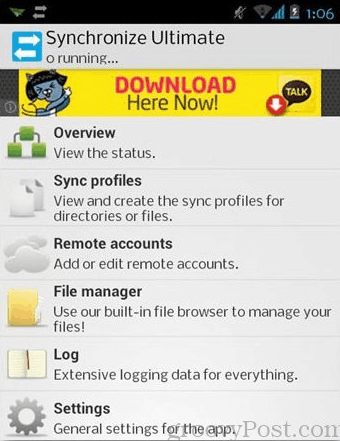
Изаберите прву услугу у облаку коју желите да синхронизујете - у овом примеру сам изабрао Дропбок.
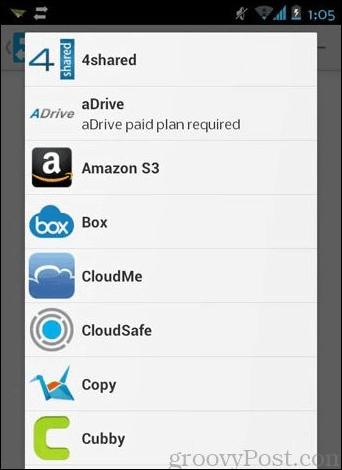
На следећој страници наведите име рачуна - ово може бити све док вам помаже да запамтите о ком рачуну је реч. Такође одредите фасциклу која садржи датотеке / датотеке које желите да пренесете. Када завршите, тапните на дугме Цоннецт.
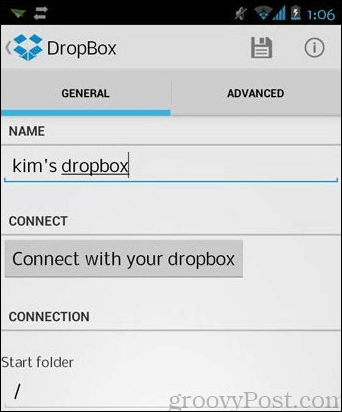
Следите упутства да унесете своје корисничко име и лозинку. Такође ће тражити дозволу за приступ вашим подацима, па морате додирнути „Дозволи“.
Када завршите, додирните икону за снимање у горњем десном углу.
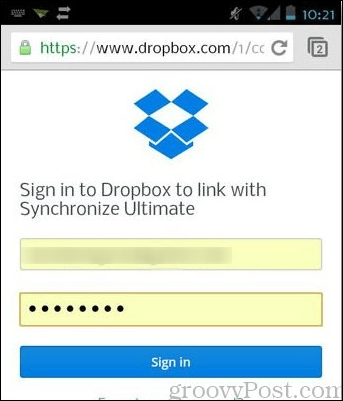
Направите исте кораке горе да бисте додали још један удаљени налог.
Када додате све удаљене налоге, време је да додате профил.
Вратите се главном менију апликације, одаберите „Синхронизуј профиле“.
Додирните знак плус у горњем десном углу. Опет, дајте профилу име.
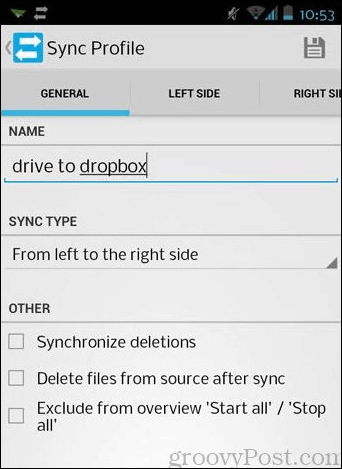
Под „Врста синхронизације“ одаберите како желите да се синхронизација догоди. У доњем примјеру, „С лијеве на десну страну“ значи да ће то бити једносмјерни пријенос с једног извора на други.
У одељку који се зове „Остало“ можете додати више опција као што су синхронизација брисања и избрисати изворне датотеке након што су синхронизоване.
Затим морате одабрати рачуне за леву и десну страну. Да бисте то учинили тапните на картицама „Лева страна“ и „Десна страна“.
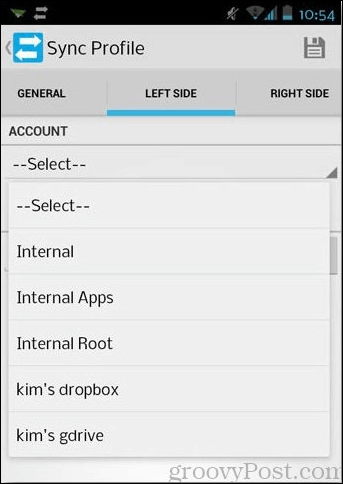
Када завршите, тапните на картицу „Старт / Стоп“ и додирните знак плус да бисте додали правило.
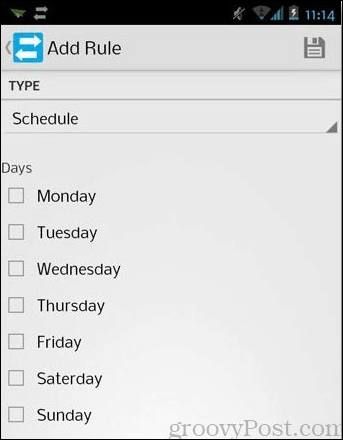
Изаберите метод како и када желите покренути или зауставити синхронизацију. Постоји много начина и комбинација, па слободно истражите неке од њих.
У доњем примеру сам одлучио да закажем синхронизацију за одређени дан.
Опет притисните типку Саве на врху и посматрајте како се магија догађа.
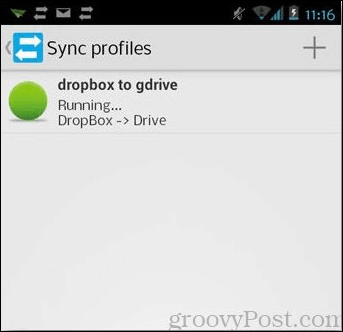
Само споредна напомена: идеално је имати добру батерију пре употребе ове апликације на Андроид уређају. Пошто је његова главна функција синхронизација, може да испразни батерију.
Ова је апликација прва такве врсте коју сам до сада видео за Андроид и која обећава за снабдеваче напајања који желе јединствено решење за своје проблеме са више синхронизације.
Ако желите слично управљање облачним сервисима на рачунару, погледајте наш чланак: Управљајте више Цлоуд налога са МултЦлоуд-ом.



